Win10专业版下创建/管理用户帐户的技巧
如何在windows10中创建一个新的用户帐户
要创建新的用户帐户,请点击开始>设置>帐户>家庭和其他用户:
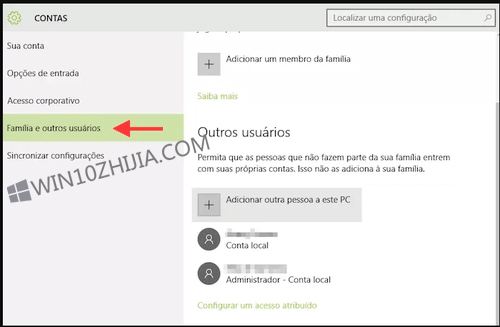
这是一切发生的地方。 您可以通过一些超级简单的步骤为您的兄弟姐妹,儿童或其他用户创建新帐户。
如何添加家庭成员
即使整个家庭使用同一台PC,每个人都可以有自己的帐户,包括孩子。
首先,确保每个要添加的用户都有一个Microsoft帐户(例如user@hotmail.com或user@outlook.com)。 与windows10的任何连接都需要Microsoft帐户,并享受操作系统提供的所有功能(Skype,OneDrive,Outlook,同步设置等)。
您可以通过单击+添加家庭成员来为其他家庭成员创建其他用户帐户:
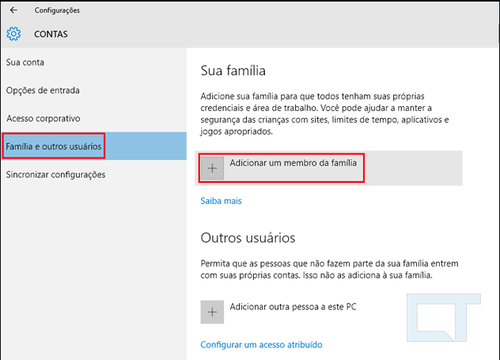
在这里你有两个选择:你可以添加一个孩子或成人。 做出选择,在专用字段(需要Microsoft帐户)中输入个人的电子邮件地址,然后单击下一步:
注意:如果该用户没有Microsoft帐户,请单击我要添加的用户没有电子邮件地址,然后按照屏幕上的说明创建Microsoft帐户:
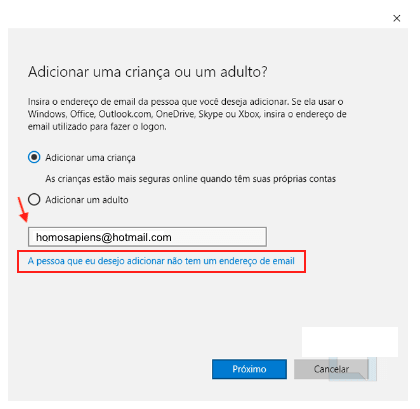
输入该人的电子邮件地址,然后单击下一步以创建新帐户。您必须保存密码,windows10将向选定的用户发送邀请。您现在可以用自己的帐户(电子邮件地址和密码)连接到您的电脑。
如何管理家庭成员
每次添加家庭成员时,都会在家庭成员名单中创建一个条目。选择一个用户帐户来查看其他选项。
更改帐户类型:默认用户或管理员;
删除:防止选定的用户连接到您的电脑。
您可以通过在此注册,自定义孩子帐户的设置或从您的PC删除用户帐户
添加其他用户
如果你想添加其他用户不一定是你的家庭的一部分,所以他们可以使用你的电脑,这也是可能的。来宾用户可以连接他们自己的Microsoft帐户,电话号码,或使用本地帐户(用户名和密码)。要执行此操作,请单击+将另一个人添加到此PC:
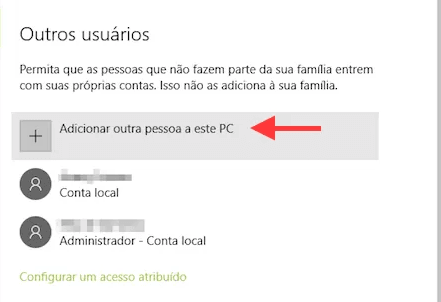
输入用户的电子邮件地址或电话号码,单击下一步,然后按照屏幕上的说明进行操作:
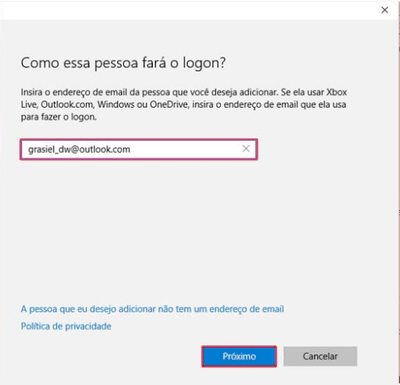
如何创建一个本地帐户
如果您要使用本地帐户,请单击我没有此人的登录信息,然后单击下一步进行确认。 在出现的窗口中,单击添加非Microsoft用户帐户:
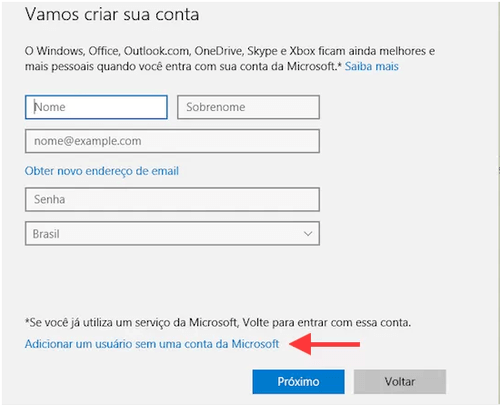
设置用户名和密码(可选):
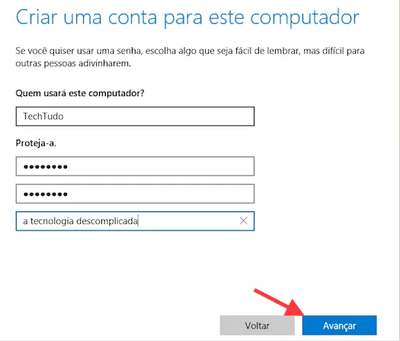
然后点击下一步创建新帐户。










 苏公网安备32032202000432
苏公网安备32032202000432